
Πίνακας περιεχομένων:
- Βήμα 1: Καταιγισμός ιδεών
- Βήμα 2: Κάντε σκίτσα
- Βήμα 3: Δημιουργία κινούμενων εικόνων καρέ ανά πλαίσιο
- Βήμα 4: Μετατροπή σε Χρονολόγιο βίντεο
- Βήμα 5: Απόδοση βίντεο
- Βήμα 6: Τακτοποίηση πλαισίων στο Illustrator
- Βήμα 7: Προετοιμασία αρχείου για χάραξη λέιζερ
- Βήμα 8: Εκτύπωση
- Βήμα 9: Προβολή του έργου τέχνης (προαιρετικό)
- Συγγραφέας John Day [email protected].
- Public 2024-01-30 08:35.
- Τελευταία τροποποίηση 2025-01-23 14:39.

Σε αυτό το Instructable, θα δημιουργήσουμε ταινίες χωρίς κάμερα χαράσσοντας σε μη εκτεθειμένο απόθεμα ταινιών. Χρησιμοποίησα ταινία 16 χιλιοστών, δημιούργησα ένα animation στο Adobe Illustrator και έβαλα πάνω στην ταινία με ένα κόφτη λέιζερ.
Αυτό το Instructable υποθέτει ότι έχετε πρόσβαση και γνωρίζετε με ασφάλεια τον τρόπο χρήσης:
Κόφτης λέιζερ
Adobe Illustrator CC (ή άλλο ισοδύναμο) Adobe Photoshop CC (ή άλλο ισοδύναμο) ταινία ταινίας
Αποκόμματα από κόντρα πλακέ 1/8 ιντσών
Ταινία-κασέτα
Flashdrive
Film Splicer (προαιρετικό: για προετοιμασία ταινίας για προβολή)
Προβολέας ταινιών (επίσης προαιρετικός: για προβολή ταινίας)
Βήμα 1: Καταιγισμός ιδεών
Όλα ξεκινούν από το μυαλό σας - ιδέες ιδεών για κινούμενα σχέδια, ενώ έχετε κατά νου ότι το σχέδιο πρέπει να μετακινηθεί ή να αλλάξει αρκετά ώστε να είναι αισθητό από πολλά πόδια μακριά όταν προβάλλεται. Η κινούμενη εικόνα μπορεί να είναι ρεαλιστική ή αφηρημένη, χρησιμοποιώντας εικόνες ή απλά γραμμές και σχήματα. Ορισμένες ιδέες για αλλαγές αυξάνονται, συρρικνώνονται, μεταμορφώνονται, περιστρέφονται και πολλαπλασιάζονται.
Βήμα 2: Κάντε σκίτσα
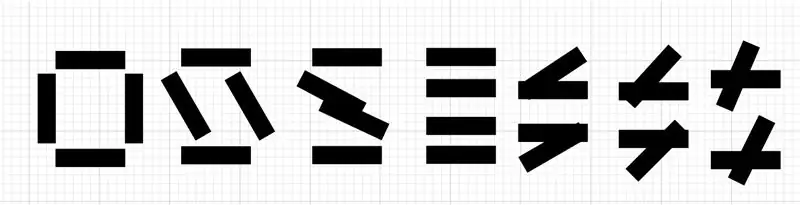
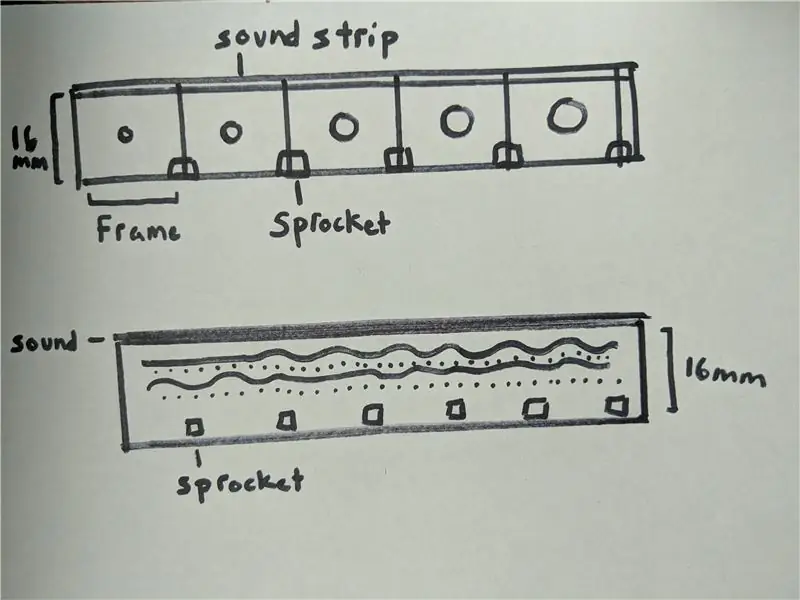
Ο σχεδιασμός και η οργάνωση είναι πάντα σημαντικοί, αλλά κυρίως για το κινούμενο σχέδιο. Οι αλλαγές πρέπει να είναι σταδιακές, διαφορετικά η σειρά θα φαίνεται ασταθής.
Χρησιμοποιήστε σκίτσα για να σχεδιάσετε το κινούμενο σχέδιο. Ένας τρόπος για να γίνει αυτό είναι να σχεδιάσετε το αρχικό πλαίσιο, το μεσαίο και το τελικό πλαίσιο. Οποιοδήποτε μέσο θα λειτουργεί - σε χαρτί, Illustrator ή Photoshop - αρκεί να μπορεί να εισαχθεί στο Illustrator ως ασπρόμαυρο σχέδιο.
Εάν η κινούμενη εικόνα είναι από-g.webp
Ένας άλλος τρόπος προσέγγισης αυτής της διαδικασίας είναι να αγνοήσετε εντελώς τα πλαίσια και να δείτε ολόκληρη τη λωρίδα ως μία εικόνα.
Βήμα 3: Δημιουργία κινούμενων εικόνων καρέ ανά πλαίσιο
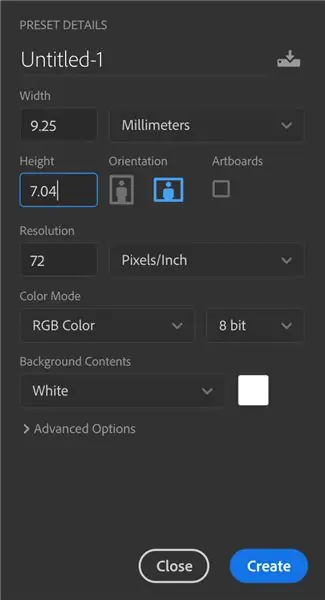
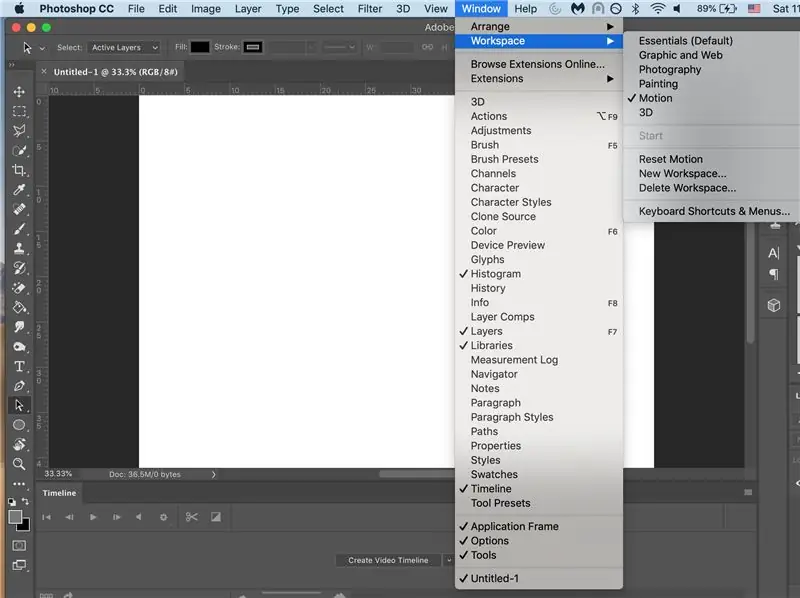
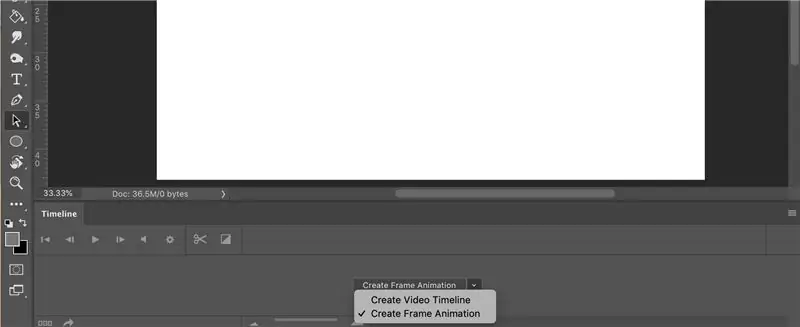
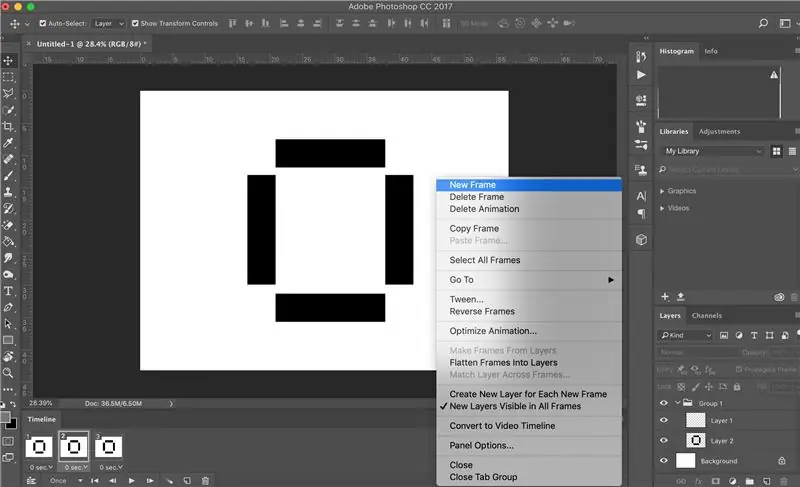
Ανοίξτε ένα Έγγραφο Photoshop και ορίστε τις διαστάσεις για να ρυθμίσετε τις διαστάσεις των πλαισίων σας σε πλάτος: 9,253mm και ύψος: 7,039 mm. Αυτές είναι οι διαστάσεις για κάθε καρέ, οπότε θα εξοικονομήσετε χρόνο όταν είμαστε έτοιμοι να τις παρατάξουμε για χάραξη. Επιλέξτε Film & Video στο νέο παράθυρο εγγράφου και επιλέξτε την προκαθορισμένη ταινία. Μόλις ρυθμιστεί το έγγραφο, μεταβείτε στη γραμμή εργαλείων Παράθυρο, τοποθετήστε τον δείκτη του ποντικιού πάνω στο χώρο εργασίας και επιλέξτε Κίνηση. Αυτό θα σας επιτρέψει να δημιουργήσετε το animation. Στη συνέχεια, μεταβείτε στον κάτω πίνακα του εγγράφου που πιθανώς λέει "Δημιουργία χρονολογίου βίντεο" και αλλάξτε το σε "Δημιουργία κινούμενης εικόνας πλαισίου". Δημιουργήστε ένα νέο επίπεδο για εργασία. Ενεργοποίηση δέρματος κρεμμυδιού - αυτό δείχνει μια σκιά του προηγούμενου πλαισίου, ώστε να μπορείτε να δείτε τις προσαρμογές. Εάν έχετε αποθηκεύσει μια εικόνα, τοποθετήστε την στο πρώτο καρέ. Εάν πρόκειται να αφηρηθείτε και θέλετε να χρησιμοποιήσετε εργαλεία ή βούρτσες Photoshop, δημιουργήστε το πρώτο πλαίσιο. Μόλις σας αρέσει η εμφάνιση του πρώτου καρέ, κάντε κλικ στο εικονίδιο με τις τρεις γραμμές στα δεξιά της οθόνης και επιλέξτε Νέο πλαίσιο. Προσαρμόστε ελαφρά την εικόνα στο επόμενο πλαίσιο και, στη συνέχεια, συνεχίστε να το κάνετε για το μήκος της κινούμενης εικόνας σας.
Βήμα 4: Μετατροπή σε Χρονολόγιο βίντεο
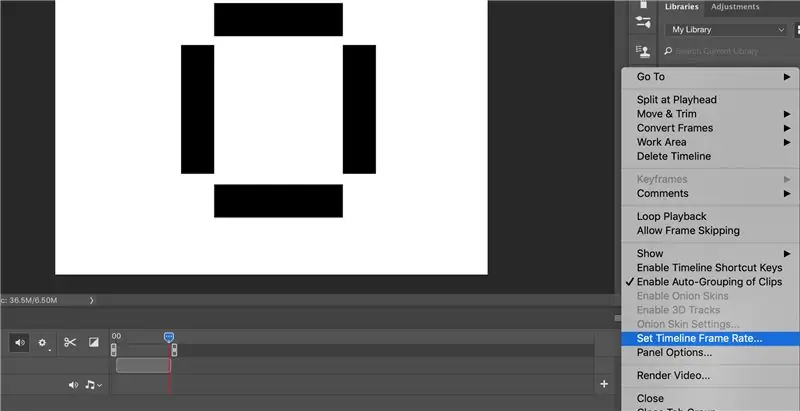
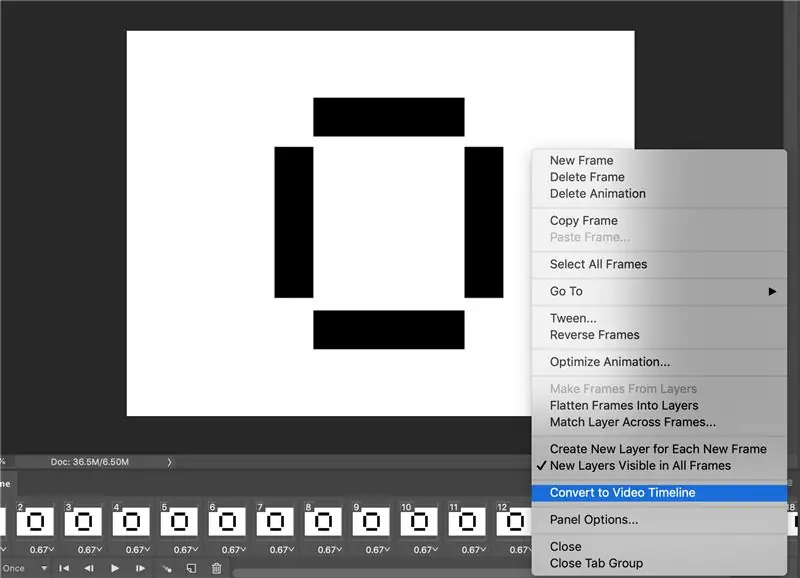
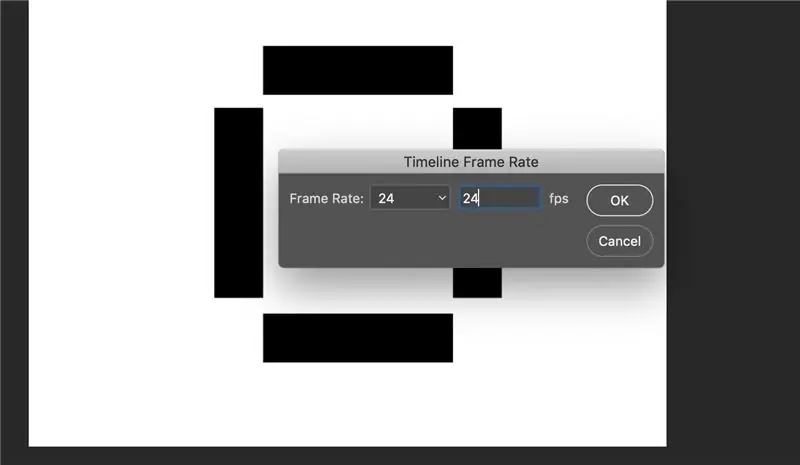
Τώρα ήρθε η ώρα να μετατρέψετε το ολοκληρωμένο animation καρέ -καρέ σε χρονοδιάγραμμα βίντεο και να το εξάγετε σε Adobe Illustrator. Το πρώτο βήμα είναι να μεταβείτε στο εικονίδιο των τριών γραμμών και να επιλέξετε "Μετατροπή σε χρονολόγιο βίντεο". Μόλις ολοκληρωθεί, επιστρέψτε στο εικονίδιο των τριών γραμμών και ορίστε τον ρυθμό καρέ σε 24 καρέ ανά δευτερόλεπτο.
Βήμα 5: Απόδοση βίντεο
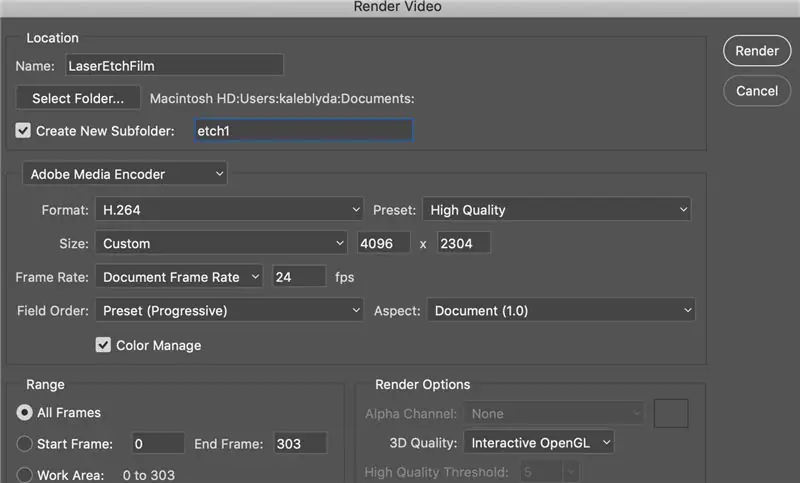
Στη συνέχεια, επιστρέψτε ξανά στο ίδιο εικονίδιο τριών γραμμών και επιλέξτε "Απόδοση βίντεο". Ονομάστε το αρχείο κάτι αναγνωρίσιμο και επιλέξτε "Δημιουργία υποφακέλου". Αυτό θα διασφαλίσει ότι όλα τα μεμονωμένα πλαίσια εικόνας θα διατηρούνται σε ένα σημείο, όταν τα προσθέτουμε στο Illustrator.
Βήμα 6: Τακτοποίηση πλαισίων στο Illustrator
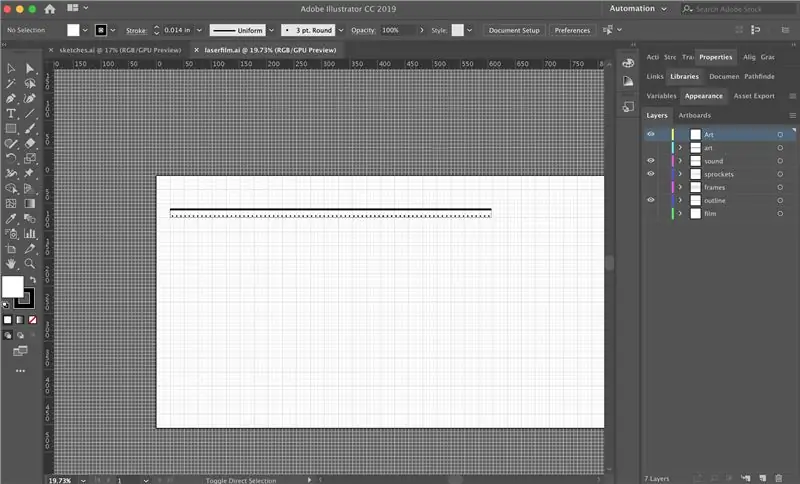
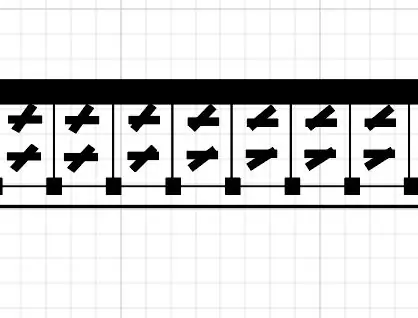
Ανοίξτε το πρότυπο στο κάτω μέρος αυτού του βήματος στο Illustrator. Είναι ήδη διαμορφωμένο με ένα περίγραμμα μιας ταινίας ταινίας 16mm, συμπεριλαμβανομένων των γραναζιών και της λωρίδας ήχου. Απενεργοποιήστε τα στρώματα που περιέχουν τη λωρίδα ήχου και τα γρανάζια, έτσι ώστε να βλέπετε τα πλαίσια πιο καθαρά. Στη συνέχεια, μεταβείτε στο φάκελο όπου βρίσκονται όλα τα πλαίσια από το τελευταίο βήμα και μετακινήστε το πρώτο πλαίσιο στο Illustrator. Περιστρέψτε το εάν είναι απαραίτητο και ευθυγραμμίστε το στο πρώτο πλαίσιο. Θα συνιστούσα να επαναλάβετε το πρώτο σας καρέ τουλάχιστον μία φορά, καθώς μπορεί να χαθεί ή να καταστραφεί κατά τη συγκόλληση της ταινίας μαζί. Προσθέστε το δεύτερο καρέ και προσαρμόστε όπως είναι απαραίτητο και, στη συνέχεια, ευθυγραμμίστε το στο δεύτερο πλαίσιο. Επαναλάβετε μέχρι να ευθυγραμμιστεί κάθε πλαίσιο μέσα στο πρότυπο.
Βήμα 7: Προετοιμασία αρχείου για χάραξη λέιζερ
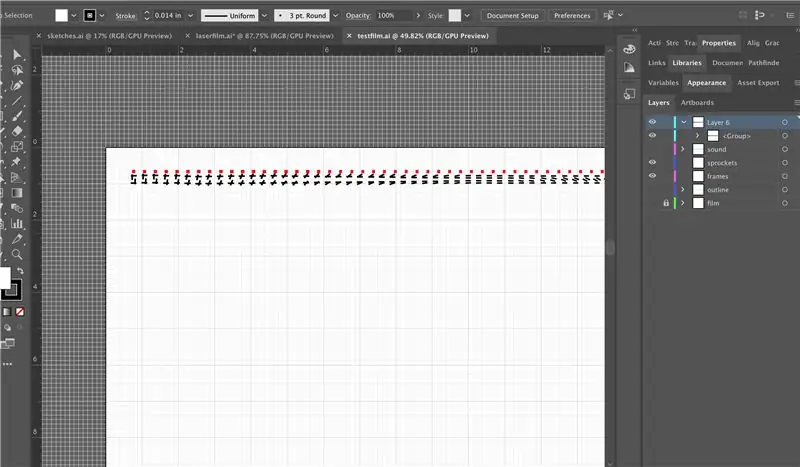


Σχεδόν εκεί! Επιλέξτε τα καρέ, τη λωρίδα ήχου και τα γρανάζια. Αλλάξτε το χρώμα σε κάτι που μπορεί να παραλείψει ο κόφτης λέιζερ - εάν χρησιμοποιείτε μαύρο για τις εικόνες, μπορείτε να χρησιμοποιήσετε το RBG Red και να ρυθμίσετε την ισχύ στο 0%. Μπορείτε επίσης να τα κάνετε αόρατα για το ίδιο αποτέλεσμα. Επέλεξα να κάνω τα πλαίσια και τη λωρίδα ήχου αόρατα, αλλά άφησα τα γρανάζια να ευθυγραμμίσουν την εικόνα για εκτύπωση. Αποθηκεύστε το αρχείο σε μονάδα USB και ετοιμαστείτε για εκτύπωση.
Βήμα 8: Εκτύπωση

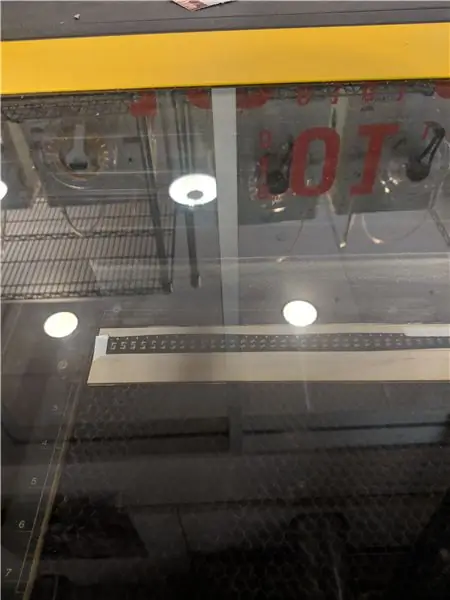
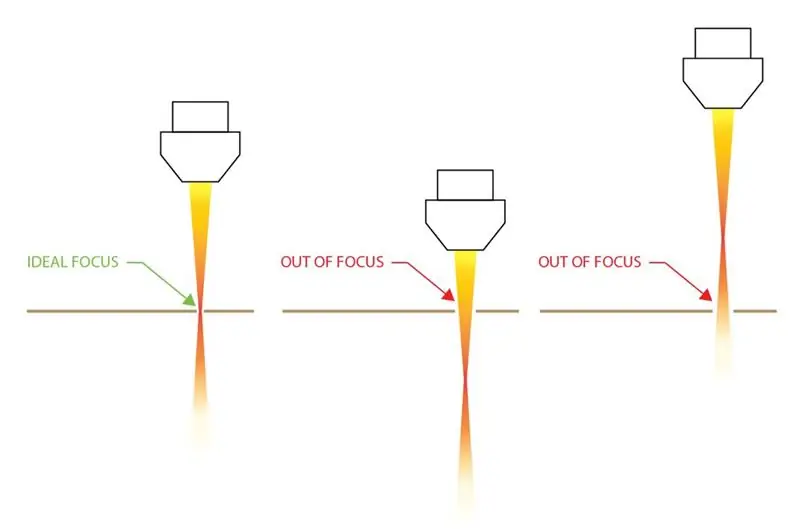
Εδώ έρχεται το κομμάτι του κόντρα πλακέ. Συνδέστε τη ταινία ταινιών σας στο κόντρα πλακέ χρησιμοποιώντας ταινία, με το γαλάκτωμα προς τα πάνω. Η πλευρά του γαλακτώματος είναι λιγότερο γυαλιστερή από την πλευρά της βάσης - ή μπορείτε να το δοκιμάσετε με τη γλώσσα σας. Αν κολλάει λίγο στη γλώσσα σας, είναι η πλευρά του γαλακτώματος.
Ενεργοποιήστε την εξάτμιση έτσι ώστε οι καπνοί να αφαιρεθούν με ασφάλεια. Τοποθετήστε το κόντρα πλακέ και το φιλμ στην επάνω αριστερή γωνία του κρεβατιού κοπής λέιζερ. Βεβαιωθείτε ότι η μεμβράνη είναι ευθυγραμμισμένη σωστά, έτσι ώστε η χάραξη να πηγαίνει απευθείας στο κέντρο της ταινίας.
Ανοίξτε το αρχείο στον κόφτη λέιζερ και μετακινήστε το έτσι ώστε να ευθυγραμμιστεί με την ταινία. Μεταβείτε στη βάση δεδομένων υλικών και επιλέξτε Mylar Film --- αυτό θα ρυθμίσει την ισχύ και την ταχύτητα σε περίπου 60-70% ταχύτητα και 20-30% ισχύ.
Μόλις ρυθμιστούν τα πάντα, επιλέξτε εκτύπωση. Ο κόφτης λέιζερ θα χαράξει την εικόνα σας πάνω στην ταινία. Αφού τελειώσει, αφαιρέστε το από το κρεβάτι κοπής λέιζερ και θαυμάστε το έργο τέχνης σας!
Βήμα 9: Προβολή του έργου τέχνης (προαιρετικό)



Μόλις χαράξετε την τελευταία ταινία ταινίας, συνδέστε το στα καρέ που θέλετε να εμφανίσετε και παίξτε το σε έναν προβολέα 16mm.
Εάν θέλετε να προσθέσετε χρώμα στην ταινία σας, σκεφτείτε να χρησιμοποιήσετε αιχμηρά αντικείμενα - το χρώμα θα εμφανιστεί όταν προβάλλεται. Το ακρυλικό χρώμα είναι πολύ αδιαφανές για να λειτουργήσει, απλά θα εμφανιστεί ως μαύρο.
Ελπίζω ότι αυτό ήταν χρήσιμο και απολαύσατε τη δημιουργία της δικής σας πειραματικής ταινίας!
Συνιστάται:
Παιχνίδι Λέιζερ Λέιζερ (Πόλεμος των Άστρων): 5 Βήματα

Παιχνίδι Λέιζερ Σκοποβολής (Πόλεμοι των Άστρων): Σε αυτό το άρθρο θα μοιραστώ το έργο του Star Wars με βάση το arduino που μπορείτε να κάνετε με προϋπολογισμό. Αυτό το έργο είναι ένα παιχνίδι σκοποβολής λέιζερ που θα σας ταιριάξει ως σπιτικό προϊόν. Αυτό το έργο αποτελείται από 2 δευτερεύοντα έργα: το να κάνεις το blaster από χαρτόνι
Λωρίδα ταινίας 16mm χαραγμένη με λέιζερ: 4 βήματα

Laser Etched 16mm Film Strip: Αυτό είναι ένα βήμα-βήμα βήμα-βήμα για το πώς να χαράξετε με λέιζερ μια κινούμενη εικόνα σε μαύρο φιλμ κορυφαίας ταινίας 16mm
Κινούμενα σχέδια ταινιών 16mm με χαραγμένο λέιζερ: 4 βήματα

Laser Etched 16mm Film Animation: Σήμερα θα χρησιμοποιήσουμε έναν κόφτη λέιζερ για να χαράξουμε μια ταινία ταινίας 16mm για να δημιουργήσουμε ένα σύντομο animation. Το animation που δημιούργησα είναι ενός ψαριού που κολυμπά σε κάποια φύκια, ωστόσο αν θέλετε μπορείτε να δημιουργήσετε το δικό σας σχέδιο. Υλικά: Υπολογιστής με
Mini CNC λέιζερ χαράκτης ξύλου και κόπτης χαρτιού λέιζερ .: 18 βήματα (με εικόνες)

Mini CNC Laser Wood Engraver and Laser Paper Cutter: This is a Instructables on how I made a Arduino based Laser CNC χαρακτής ξύλου και Thin paper cutter χρησιμοποιώντας παλιές μονάδες DVD, λέιζερ 250mW. Ο χώρος παιχνιδιού είναι 40mm x 40mm max. Δεν είναι διασκεδαστικό να φτιάχνετε ένα δικό σας μηχάνημα από παλιά πράγματα;
Δημιουργήστε μια προβολή προβολής λέιζερ χωρίς λέιζερ: 3 βήματα

Δημιουργήστε ένα Laser Projector Show Χωρίς Laser: Προσθέτοντας απλές απεικονίσεις στο winamp μπορείτε να δημιουργήσετε εκπληκτικά εφέ φωτός που είναι εκπληκτικά στο μάτι. Προϊόντα που απαιτούνται: Laptop (κατά προτίμηση) ή Desktop Smoke/Fog Machine Projector
